
为你介绍实用wps教程,如果快速掌握wps?会计网为你整理经典实用的wps教程,图文并茂,希望能给读者们一些帮助。
wps纵向打印如何设置 wps表格纵向打印怎么设置
1、首先我们打开wps然后我们输入自己要打印的文字点击开始文件===页面设置==页边距;
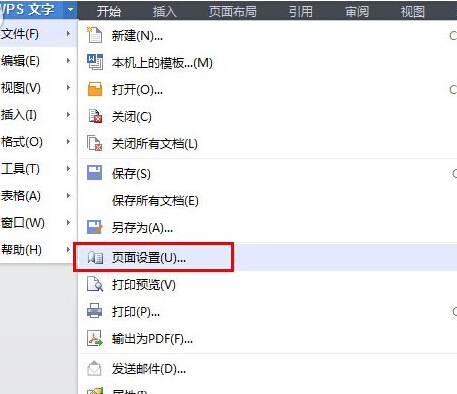
2、页边距==方向===点击“横向”或者“纵向”即可;wps纵向打印就是这么简单。
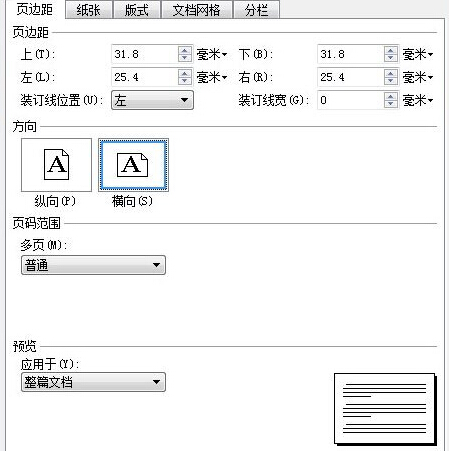
上面的教程是不是很简单呢?希望小编整理的教程能够帮助到你,更多会计实用实务WPS教程,小编为陆续整理更新,wps功能强大,会计实务工作量大,学习好WPS教程,相信能给你工作带来无限的方便!